win10是很多用户使用的首选系统,该系统在大部分情况下都是很稳定的,不过也有的时候因为某些更新而导致系统会出现不同程度的bug,比较严重的bug就是频繁蓝屏重启的问题,那么遇到这类win10频繁蓝屏重启怎么解决的问题该怎么办呢,下面就给用户们带来了win10频繁蓝屏重启解决方法介绍。
win10频繁蓝屏重启怎么解决
1、打开设置—更新和安全—恢复—点击高级启动中的“立即重启”
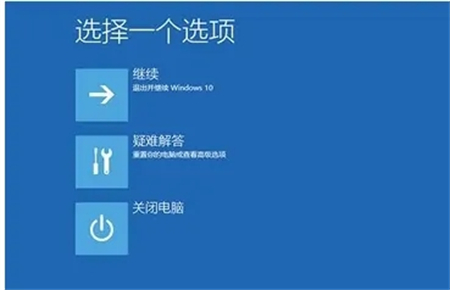
2、点击“疑难解答”。
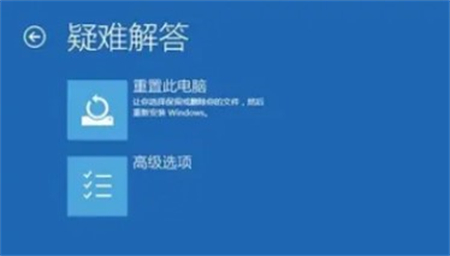
3、点击“高级选项”,点击“启动设置”。

4、点击“重启”。

5、按F4进入安全模式,然后在开始按钮右键菜单中选择“设备管理器”。
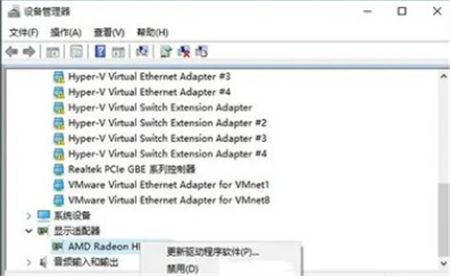
以上就是关于win10频繁蓝屏重启怎么解决的问题了,希望可以帮到大家。